Cách thiết lập ổ NAS

Network Attached Storage hay được hiểu đơn giản là ổ cứng mạng. Tuy nhiên, những hộp này có thể thực hiện rất nhiều tác vụ khác nhau mà mọi người ít biết đến.
NAS là gì?
NAS có thể là một nơi sao lưu, một nơi để lưu trữ thư viện nhạc hoặc ảnh và chia sẻ chúng trên mạng cục bộ của bạn, một thiết bị để kết nối với camera an ninh hoặc một nơi nào đó để tự động tải xuống các tệp từ BitTorrent. Một số nhà sản xuất cũng có ứng dụng iOS để cho phép bạn truyền nhạc và video được lưu trữ trên NAS vào iPhone hoặc iPad của bạn. Và nhiều thiết bị hoạt động như một máy chủ cho giao thức DLNA được kết nối với TV hoặc hệ thống hi-fi của bạn.
Mua NAS nào
Khi chọn mua NAS, điều quan trọng đầu tiên là phải lập danh sách những gì bạn muốn làm với nó. Hầu hết các hộp NAS cần được kết nối với bộ định tuyến qua cáp Ethernet. Mặc dù các hộp NAS hỗ trợ kết nối WiFi, nhưng chúng ít phổ biến hơn nhiều so với các loại có dây. Ngày nay, hầu hết các modem băng thông rộng đều đi kèm với bộ định tuyến và việc kết nối NAS với cáp Ethernet mang lại kết nối nhanh hơn và ổn định hơn.
Bạn có muốn tùy chọn thêm dung lượng lưu trữ không? Tìm một NAS có cổng USB. Làm thế nào để sao chép tệp trực tiếp từ thẻ SD? Nếu vậy, hãy tìm một NAS có khe cắm thẻ nhớ SD.
Có bao nhiêu ổ đĩa?
Một quyết định quan trọng khác cần thực hiện là bạn muốn có bao nhiêu ổ đĩa. Bạn có thể có từ một trở lên. Đối với sử dụng trong gia đình hoặc văn phòng nhỏ, một hoặc hai là tốt.
Tại sao lại chọn một thiết bị có hai hoặc nhiều khoang? Vì một trong hai lý do: để bạn có thể sao chép tất cả dữ liệu trên ổ đĩa này sang ổ đĩa kia với RAID 1 đã được thiết lập hoặc để bạn có thể tối ưu hóa hiệu suất của các ổ đĩa bằng cách tách chúng trong một thiết lập RAID 0. Nếu tính năng phản chiếu hoặc truy cập nhanh không quan trọng, hãy mua một hộp NAS khoang đơn và đặt vào đó ổ đĩa lớn nhất mà bạn có thể.
Có hay không có ổ đĩa?
Quyết định cuối cùng là mua hộp NAS và ổ đĩa riêng hay mua một bộ với ổ đĩa đã được lắp sẵn. Loại thứ nhất cho phép bạn mua thêm ổ cứng và có thể sẽ ít tốn kém hơn, loại thứ hai thì đơn giản hơn vì bạn không phải tự cài đặt ổ đĩa. Tuy nhiên, cần phải nói rằng các hộp NAS được thiết kế để cho phép dễ dàng truy cập vào các khoang ổ đĩa, vì vậy việc tự lắp ổ đĩa là rất đơn giản.
Đọc thêm Cách khôi phục dữ liệu từ máy Mac bị hỏng hoặc từ ổ đĩa ngoài
Cách thiết lập NAS của bạn
Bước đầu tiên là cài đặt các ổ đĩa nếu chúng chưa được lắp. Sau khi hoàn tất, bạn có thể kết nối nó với bộ định tuyến của mình, cắm vào và bật nó lên. Bộ định tuyến sẽ cấp cho nó một địa chỉ IP để nó có thể được tìm thấy trên mạng của bạn.
Sau khi nó được khởi động và hoàn thành chu kỳ kiểm tra chẩn đoán, bạn sẽ thấy nó bật lên trong thanh bên trong cửa sổ Finder trong mục 'shared.' '
Tuy nhiên, nó vẫn chưa sẵn sàng để sử dụng. Bạn sẽ phải truy cập bảng điều khiển của nó và thiết lập ít nhất một người dùng có đặc quyền quản trị viên để bạn có thể định cấu hình nó. Hầu hết các hộp NAS đều chạy hệ điều hành riêng. Ví dụ như Synology có một cái gọi là DSM. Để truy cập nó, bạn sẽ phải mở trình duyệt web và nhập địa chỉ được cung cấp trong tài liệu của NAS hoặc cài đặt phần mềm trên máy Mac của bạn. Điều đó sẽ được cung cấp trên ổ đĩa hoặc, nhiều khả năng, có sẵn để tải xuống từ trang web của nhà sản xuất.
Ứng dụng web hoặc ứng dụng gốc thường sẽ tự động tìm hộp NAS và cho phép bạn định cấu hình nó. Nếu không, hãy kiểm tra xem NAS đã được kết nối với bộ định tuyến của bạn chưa, đã bật nguồn và không hiển thị bất kỳ đèn cảnh báo nào hay không. Truy cập trang web quản trị bộ định tuyến của bạn - bằng cách nhập địa chỉ IP của bộ định tuyến vào trình duyệt hoặc sử dụng Tiện ích AirPort nếu đó là bộ định tuyến của Apple - và xem danh sách các thiết bị được kết nối. Nếu bạn có thể xác định được đâu là NAS, hãy ghi lại địa chỉ IP của nó và nhập địa chỉ đó vào trình duyệt.
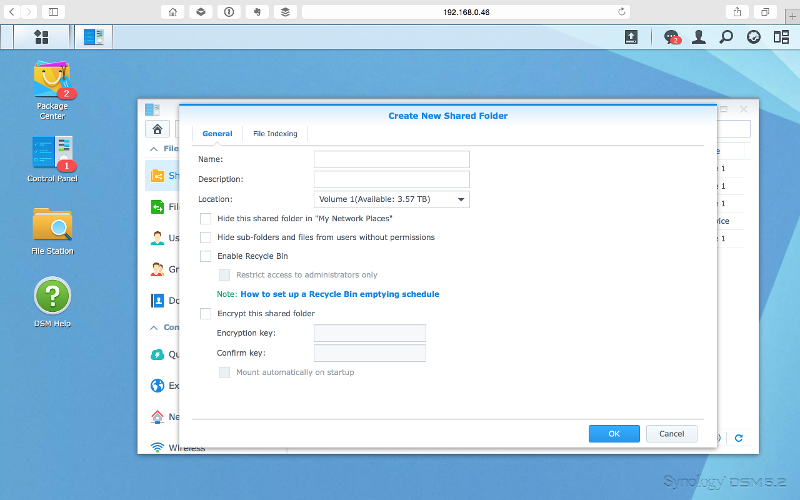
Bước đầu tiên trong việc định cấu hình NAS là thiết lập người dùng và điểm chia sẻ (thư mục chia sẻ). Hầu hết các hộp NAS đều đi kèm với các thư mục đã được tạo cho nhạc và video và bạn có thể chỉ định người dùng nào có thể truy cập chúng từ bảng điều khiển. Một số cũng đi kèm với một thư mục để sao lưu. Ví dụ: hộp My Cloud NAS của Western Digital có một thư mục được gọi là 'TimeMachineBackup' được thiết kế để sử dụng với Time Machine của OS X. Trên các hộp NAS khác, bạn sẽ phải tạo một thư mục và chỉ định nó làm điểm đến cho các bản sao lưu trong phần mềm sao lưu của máy Mac.
Trên trang web cấu hình hoặc phần chính của hệ điều hành, hãy tìm cài đặt có tên là Bảng điều khiển hoặc cài đặt tương tự. Trong đó, sẽ có một cài đặt được gọi là người dùng và đó là nơi bạn thêm người dùng mới và cấp đặc quyền. Bạn cần tạo ít nhất một người dùng quản trị có thể truy cập và sửa đổi mọi thứ.
Khi bạn đã thiết lập những người dùng mà bạn muốn thêm, bạn có thể tạo các thư mục chia sẻ, cũng từ Bảng điều khiển. Tuy nhiên, điều quan trọng cần lưu ý là nếu bạn muốn NAS xác định và lập chỉ mục các tệp ảnh, nhạc và video một cách chính xác và cung cấp chúng để phát trực tuyến, chúng phải được lưu trữ trong các thư mục đã được tạo cho từng loại phương tiện.
Khi bạn đã thiết lập người dùng, thư mục chia sẻ và đặc quyền, bạn có thể bắt đầu thêm các tính năng khác như tải lên FTP, trình quản lý tải xuống và thậm chí cài đặt CMS như Wordpress hoặc Drupal để bạn có thể lưu trữ blog trên NAS của mình. Điều này thường được thực hiện bằng cách tải 'gói' hoặc ứng dụng xuống NAS và định cấu hình chúng.
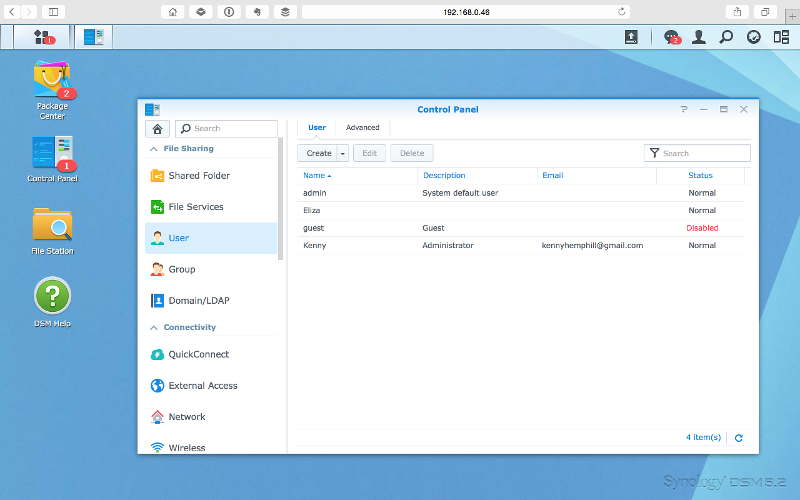
Cuối cùng, nếu bạn muốn truy cập NAS của mình từ bên ngoài mạng cục bộ, bạn cũng có thể thiết lập điều đó trong Control Panel. Tùy thuộc vào bộ định tuyến của bạn, đây có thể chỉ là trường hợp đánh dấu một vài hộp trong cài đặt của NAS. Nếu điều đó không hiệu quả, tài liệu cho NAS và bộ định tuyến của bạn sẽ có thể giúp bạn thay đổi cài đặt trên bộ định tuyến để kích hoạt nó.
Xem nhiều nhất
Điện thoại bị nổi quảng cáo liên tục nên khắc phục thế nào
681,622 lượt xem3 cách sửa file PDF bạn không thể bỏ qua - Siêu dễ
463,547 lượt xemMẹo khắc phục điện thoại bị tắt nguồn mở không lên ngay tại nhà
244,290 lượt xemCách xoá đăng lại trên TikTok (và tại sao bạn nên làm như vậy)
219,790 lượt xemLý giải vì sao màn hình cảm ứng bị liệt một phần và cách khắc phục
199,348 lượt xem

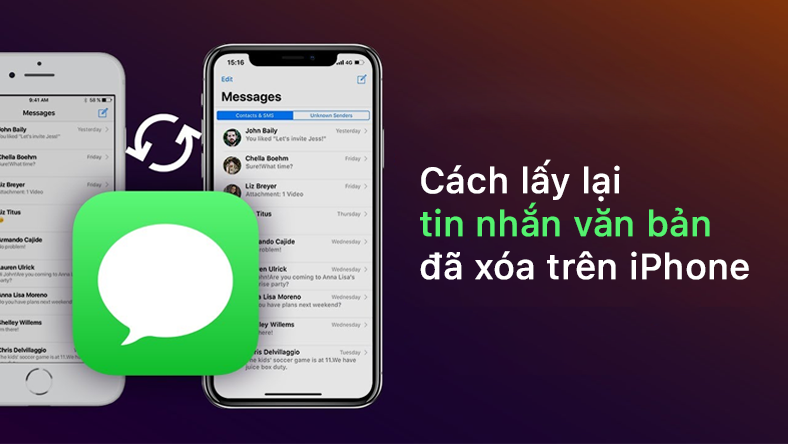


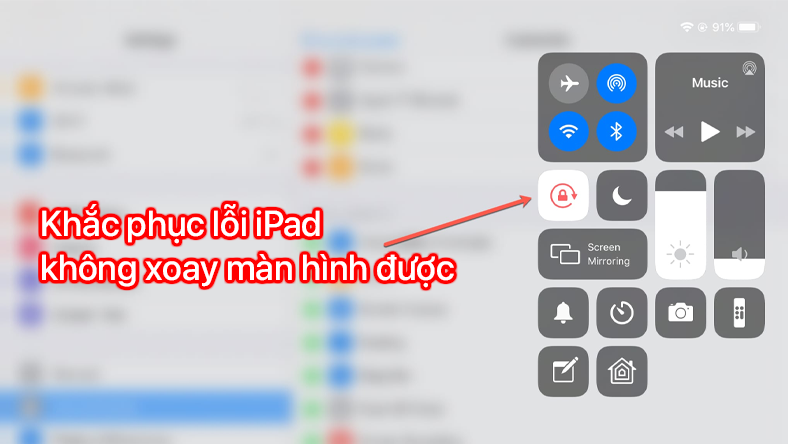








Thảo luận
Chưa có thảo luận nào về Bài viết Cách thiết lập ổ NAS